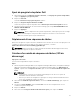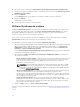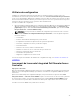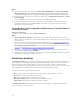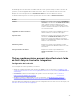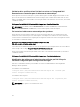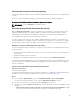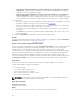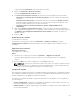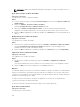Users Guide
6. Parcourez l'écran et sélectionnez Image d'amorçage du déploiement de Dell PowerEdge Server.
7. Sélectionnez le point de distribution dans le menu déroulant et cochez la case Afficher les points de
distribution des sites enfants.
8. Cliquez sur Suivant.
L'écran Résumé affiche les informations concernant le média de séquence de tâches.
9. Cliquez sur Suivant.
La barre de progression s'affiche.
10. Une fois l'opération terminée, fermez l'Assistant.
Utilitaire Visualiseur de système
L'utilitaire Visualiseur de système vous permet d'effectuer diverses opérations depuis le système source
sur un système cible unique découvert sous Tous les serveurs Dell Lifecycle Controller de la console
Configuration Manager. Cet utilitaire fonctionne dans une relation un-à-un et peut effectuer les
opérations sur des systèmes cibles de manière simultanée.
Si nécessaire, vous pouvez modifier les références iDRAC du système cible avant de lancer l'utilitaire
System Viewer (Visualiseur de systèmes) pour effectuer diverses tâches.
Pour modifier les références iDRAC et lancer l'utilitaire Visualiseur de systèmes :
1. Dans Configuration Manager 2012 SP2, Configuration Manager 2012 R2 SP1, Configuration Manager
2012 R2, Configuration Manager 2012 SP1 ou Configuration Manager 2012, sous Collections de
périphériques, cliquez-droit sur un système Dell yx1x ou ultérieur et sélectionnez Dell Lifecycle
Controller → Lancer le Visualiseur de systèmes.
L'écran Informations sur l'authentification du Lifecycle Controller affiche les références par défaut
connues par le Configuration Manager.
2. Décochez la case Utiliser les références reconnues par ConfigMgr (par défaut) et effectuez l'une
des opérations suivantes :
• Ne pas modifier le compte existant : cette option est sélectionnée par défaut. Désélectionnez-la
pour fournir de nouvelles références, sinon les références actuelles sont conservées. Assurez-
vous de saisir des références valides pour l'iDRAC. Vous pouvez fournir des références
authentifiées sur Active Directory.
REMARQUE : Vous pouvez saisir uniquement certains caractères spéciaux dans le champ
Nom d'utilisateur. Pour plus d'informations sur les caractères spéciaux que vous pouvez
utiliser dans le champ de nom d'utilisateur iDRAC, voir la documentation iDRAC disponible
à l'adresse dell.com/support/home.
• Ignorer la vérification de CA : cette option est sélectionnée par défaut. Désélectionnez-la pour
sécuriser la communication entre le Configuration Manager et les systèmes cibles.
Désélectionner cette option permet de vérifier que le certificat sur le système cible est émis par
une autorité de certification de confiance (CA). Désélectionnez cette option uniquement si vous
faites confiance aux systèmes cibles.
• Ignorer la vérification du CN : désélectionnez cette option pour optimiser la sécurité,
authentifier les noms système et prévenir l'usurpation d'identité. Le nom commun (CN) ne doit
pas forcément correspondre au nom d'hôte du système cible. Ne désélectionnez cette option
que pour des systèmes cibles de confiance.
3. Cliquez sur OK pour lancer l'utilitaire Visualiseur de système.
Pour en savoir plus sur l'utilisation de l'utilitaire System Viewer, voir Utilisation de l'utilitaire Visualiseur de
système.
32